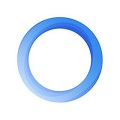如何在Word中插入表格
在日常办公中,使用word插入表格是一项非常实用的技能。下面就为大家详细介绍在word中插入表格的方法。
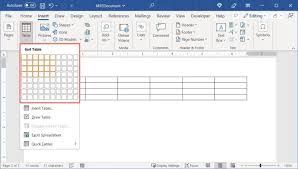
一、简单快速插入表格
打开word文档后,将光标定位到想要插入表格的位置。点击“插入”选项卡,在“表格”组中,可以看到一个网格图标。点击这个图标,会弹出一个表格网格。你可以通过鼠标拖动来选择所需的行数和列数,比如要创建一个3行5列的表格,只需在网格中拖动鼠标,选中3行5列的区域,然后松开鼠标,一个简单的表格就会快速插入到文档中。
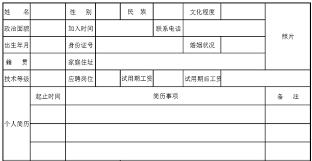
二、绘制个性化表格
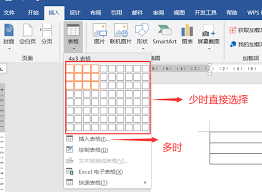
如果你对表格的样式有特殊要求,不想局限于规则的行列结构,那么可以使用绘制表格功能。同样在“插入”选项卡中,点击“表格”组中的“绘制表格”按钮。此时鼠标指针会变成一支笔的形状,你可以像在纸上画画一样,自由地绘制表格的边框和分隔线。比如你可以绘制一个带有斜线表头的表格,先绘制好表格的外边框,然后再绘制斜线来划分表头区域。
三、插入excel电子表格
有时候我们需要在word中插入较为复杂的数据表格,这时候可以直接插入excel电子表格。在“插入”选项卡中,点击“对象”按钮,在弹出的对话框中选择“microsoft excel工作表”,然后点击“确定”。此时会在word文档中插入一个excel表格框架,你可以像在excel中一样输入数据、进行格式设置等操作。
四、快速调整表格
插入表格后,可能需要对表格进行一些调整。比如调整表格的行高和列宽,将鼠标指针移到表格边框线上,当指针变成双向箭头时,按住鼠标左键拖动即可调整。还可以对表格进行合并单元格、拆分单元格等操作,选中要操作的单元格区域,点击“表格工具”的“布局”选项卡,在“合并”或“拆分”组中选择相应的功能按钮即可。
掌握了以上在word中插入表格的方法,你就能轻松创建出各种符合需求的表格,让文档内容更加清晰、有条理,提高办公效率。快来试试吧!